
Connection failed Activation of network connection failed
기본적으로 Desktop의 경우 설치할때 네트워크정보를 입력하지않기때문에
DHCP서버 혹은 공유기를 사용하지않는 내부망의 경우 ip를 수동으로 할당해줘야합니다.
하는김에 CLI에서 변경하는방법과 GUI에서 변경하는법 모두 기술해보도록 하겠습니다.
사전준비는 모두 Gateway주소와 ip대역대를 알고있어야합니다.
보통 공유기의경우 192.168.1.0/24 비트에 192.168.1.1을 게이트웨이로 사용합니다.(제 환경 ㅎㅎ)
GUI환경
우측상단의 네트워크 버튼을 누르고 Wired Settings
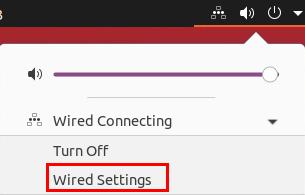
Wired의 설정창으로 진입합니다.
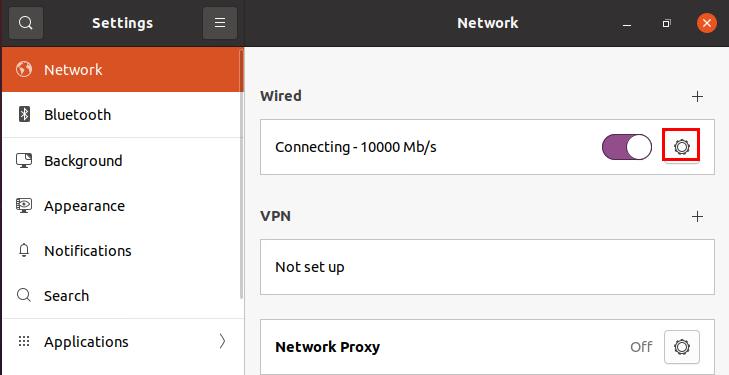
상단의 IPv4로 들어가서 기존 Automatic(DHCP) -> Manual로 변경해주고 원하는 IP를 입력해주세요.
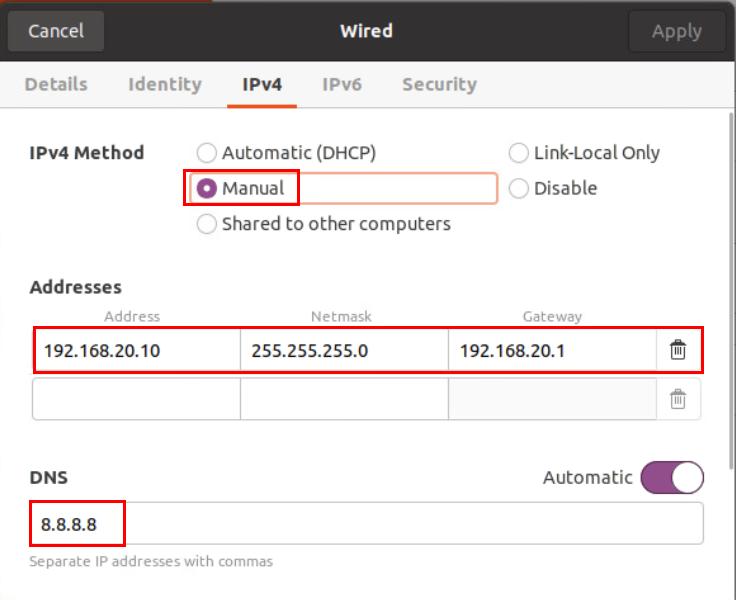
그리고 Wired off를 한번하고 다시 On 해주면 정상작동되는걸 확인할 수 있습니다.(혹은 재부팅)
CLI 환경에서 고정 IP 할당하기
기본적으로 파일 경로는 /etc/netplan/50-cloud-init.yaml 에있습니다. 파일이름은 상이할 수 있습니다.
기본 파일 내용(DHCP일경우)
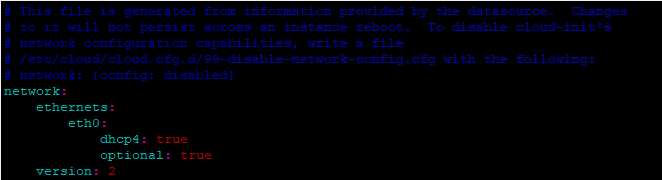
고정 IP로 수정하기
vi /etc/netplan/50-cloud-init.yaml
network:
ethernets:
ens160:
addresses:
- 192.168.1.60/24
gateway4: 192.168.1.1
nameservers:
addresses:
- 8.8.8.8
search:
- 8.8.4.4
version: 2
인터페이스도 꼭 확인이 필요합니다.
ip addresses는 공유기의 대역대에 맞게 수정하면됩니다.
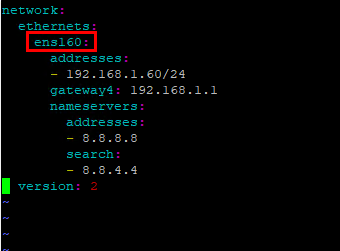
변경이 모두 완료되었으면 netplan apply 명령어로 적용시켜줍니다.
인터페이스는 ifocnfig 명령어로 쉽게 확인가능합니다.
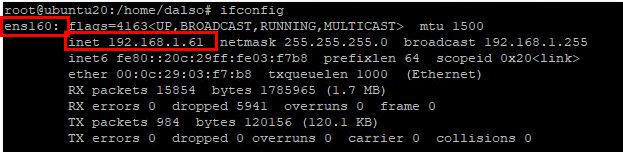
그리고 변경된 IP로 다시 접속해보면 잘되는걸 볼 수 있습니다.